
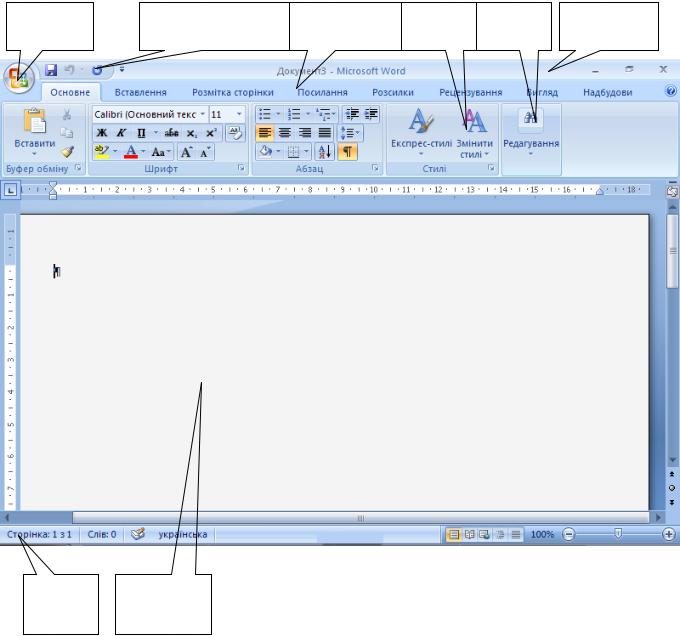
Практичні завдання Word 2007
1.Завантаження програми: завантажити Microsoft Office Word 2007 одним
зтаких способів:
1)запуск з Головного меню з папки Microsoft Office;
2)запуск з Робочого столу, за допомогою ярлика  ;
;
3)запуск за допомогою комбінації клавіш, яку можна призначити за допомогою вікна Властивості ярлика, змінивши вміст поля Швидкий виклик;
4)Автозапуск – запуск програми при вмиканні комп’ютера. Потрібно помістити ярлик програми в папку Автозапуск;
5)запуск з автоматичним відкриттям документу.
2.Вікно програми: розглянути та вивчити елементи вікна Microsoft Office
Кнопка |
Панель швидкого |
Стрічка із |
Група |
Кнопка |
Заголовок |
Office |
доступу |
вкладинками |
|
|
вікна |
Рядок |
Область |
стану |
слайду |
рис. 1
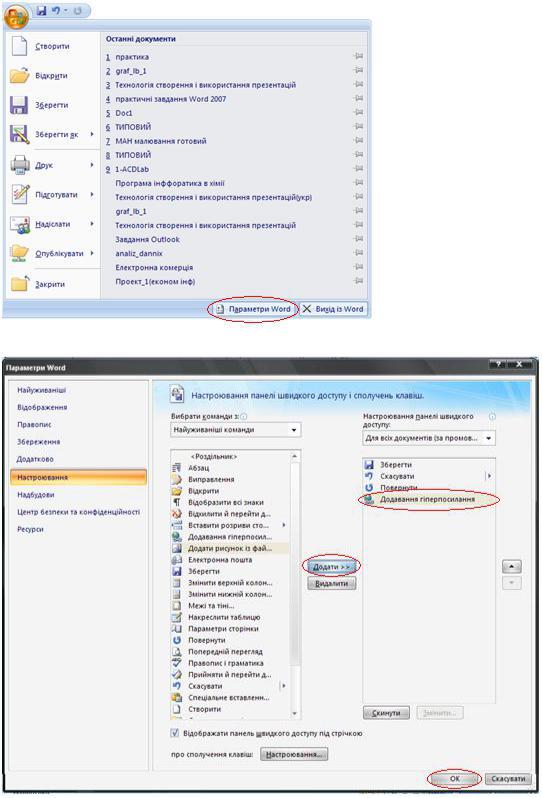
Word 2007 (рис. 1):
3. Налаштування панелі швидкого доступу:
1)До панелі швидкого доступу додати кнопку Вставити гіперпосилання
Крок 1
Крок 2
2)Натиснути клавішу Alt і визначити які зміни відбулися при цьому. Використовуючи довідкову систему програми з’ясувати як викликаються різні команди програми за допомогою клавіатури.

3)Викликати вікно Параметри Word і визначити призначення кожного параметра в групах Найуживаніші, Відображення, Правопис, Збереження, Додатково.
4)Викликати контекстне меню Рядку стану і визначити які відомості можуть тут відображатись.
4.Налаштування параметрів Буферу обміну: пригадати з теми Операційна система, що таке буфер обміну та його призначення.
1)Використовуючи область задач Буфер обміну і довідкову систему програми, з’ясувати які параметри можна встановити для буферу обміну програм пакету Microsoft Office
5.Робота з документами: використовуючи ресурси і пошукові системи мережі Інтернет знайти відомості про Ваше хобі трьома мовами: українською, російською, англійською (або іншою іноземною мовою яку Ви вивчаєте). Зауваження, тексти повинні мати заголовок, розділи, підрозділи, основний текст, ілюстрації, назви понять, термінів, обсяг кожного файлу повинен бути не менше 5 – 6 сторінок).
1)Створити папку з ім’ям Ваших прізвища та імені.

2)Зберегти знайдені відомості в трьох файлах в цій папці, в іменах файлів в дужках вказати якою мовою записано відомості в кожному з цих файлів.
3)В кожному файлі відформатувати текст в файлі за наступними параметрами.
Елемент тексту |
Параметр |
Значення |
Заголовок |
Розмір шрифта |
20 |
|
Накреслення шрифта |
Напівжирний |
|
Міжрядковий інтервал |
1 |
|
Інтервал після абзацу |
20 |
|
Вирівнювання |
По центру |
Назва розділу |
Розмір шрифта |
18 |
|
Накреслення шрифта |
Напівжирний, курсив |
|
Міжрядковий інтервал |
1 |
|
Інтервал після абзацу |
18 |
|
Вирівнювання |
зліва |
Назва підрозділу |
Розмір шрифта |
16 |
|
Накреслення шрифта |
Курсив |
|
Міжрядковий інтервал |
1 |
|
Інтервал після абзацу |
16 |
|
Вирівнювання |
зліва |
Основний текст |
Розмір шрифта |
14 |
|
Накреслення шрифта |
Звичайний |
|
Міжрядковий інтервал |
1.5 |
|
Інтервал після абзацу |
Відсутній |
|
Вирівнювання |
За шириною |
Назва понять, термінів |
Розмір шрифта |
14 |
тощо |
Накреслення шрифта |
Курсив |
|
Ітервал між символами |
Розріджений |
Встановлення параметрів форматування тексту 1 спосіб: виділити фрагмент тексту і скористатись спливаючим контекстним меню
2 спосіб: скористатися групами Шрифт або Абзац вкладники Основне
3 спосіб: скористатись вікнами Шрифт або Абзац

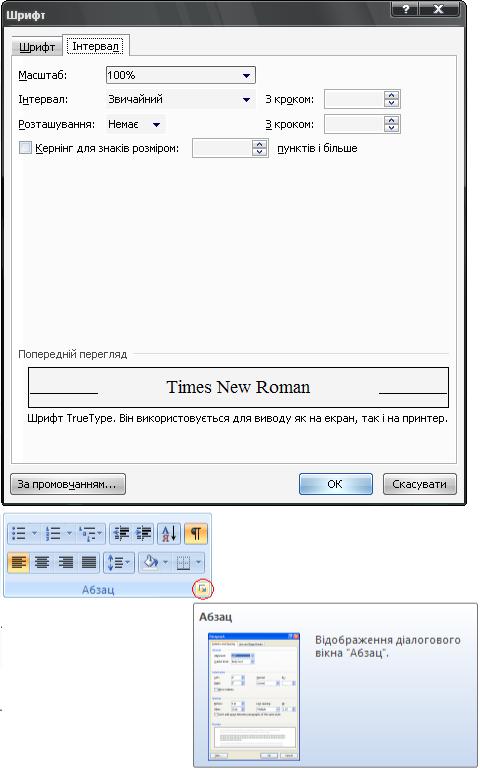
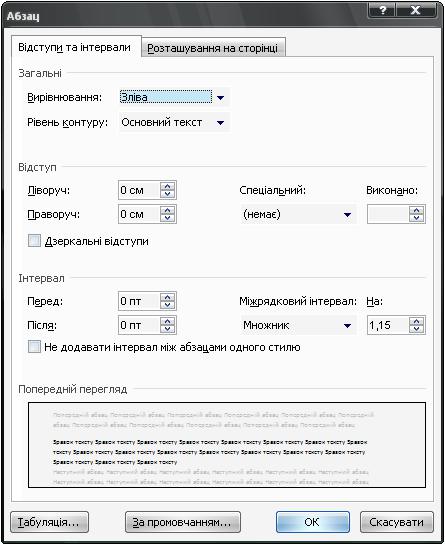
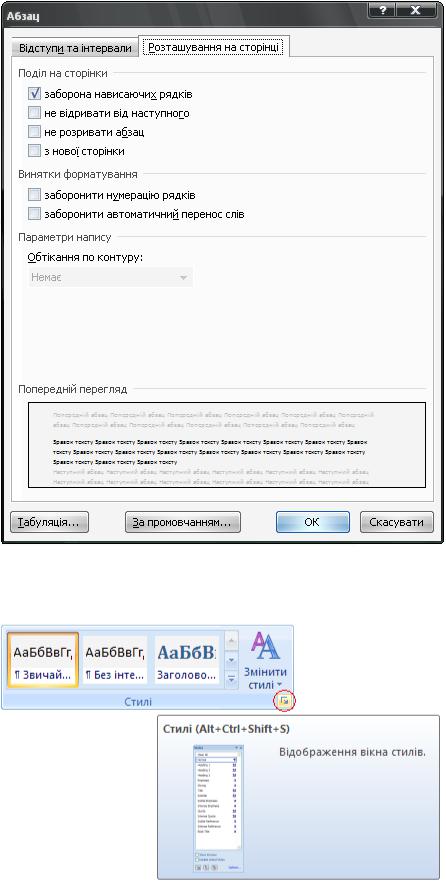
6.Використання стилів:
1)До назви розділів застосувати стиль Заголовок 1
1 спосіб
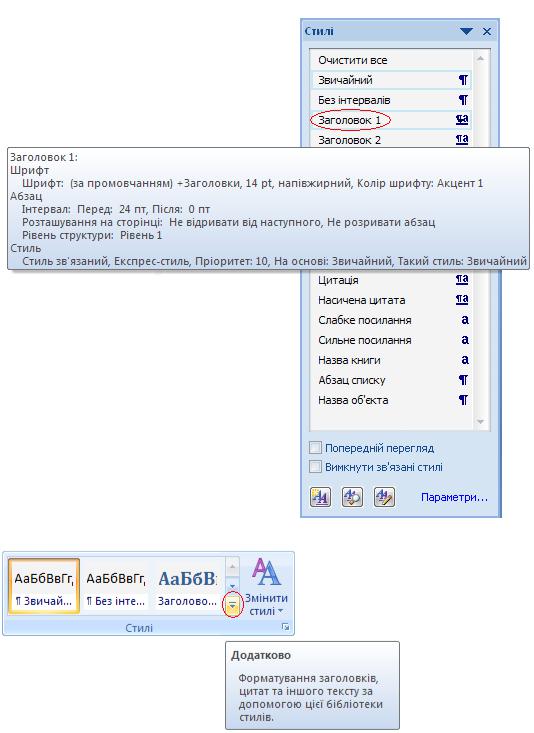
2 спосіб
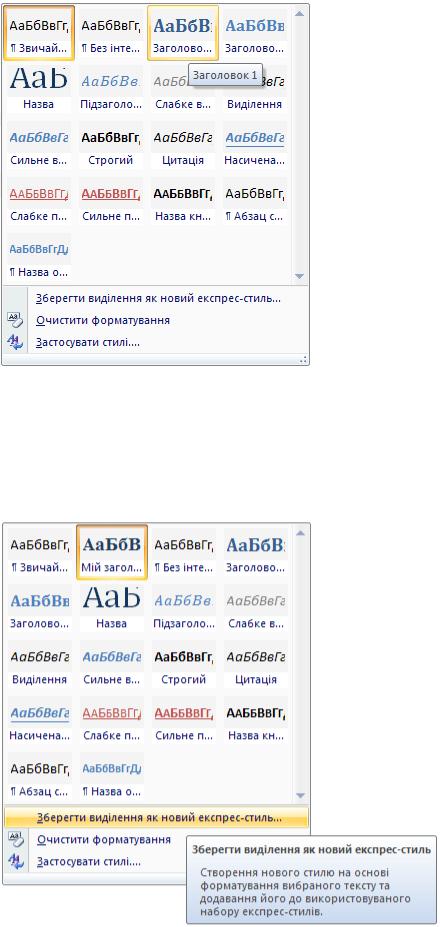
2)На основі стилю Заголовок 2 (змінити розмір шрифта, встановивши його 14 пт) створити власний стиль і застосувати його до заголовків підрозділів
1 спосіб
1 крок: від форматувати фрагмент тексту і виділити його.
2 крок: викликати вікно Створення стилю за допомогою форматування
2 крок: ввести ім’я стилю і натиснути кнопку Ok.
